趣百科小编柚子为您解答驱动精灵开机自动清理垃圾怎么关闭的方法。在windows系统中,驱动精灵开机自动清理垃圾可能会影响系统性能,关闭方法如下:首先打开驱动精灵软件,点击左上角的“设置”按钮,接着在弹出的设置窗口中找到“垃圾文件清理”选项,将其关闭即可。这样就能够避免驱动精灵在开机时自动清理垃圾,提升系统启动速度和性能。
1、首先打开驱动精灵。
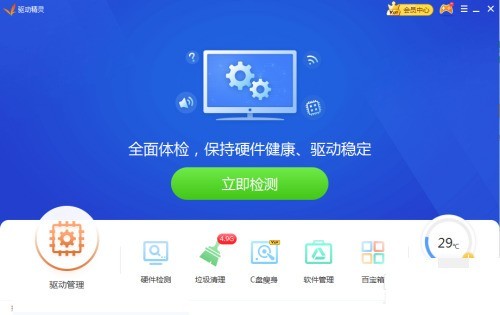
2、然后点击驱动精灵右上角的菜单栏。
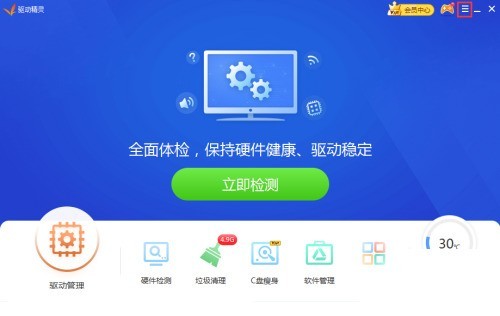
3、打开菜单栏后,点击设置。

4、接着在设置中心找到提醒设置。
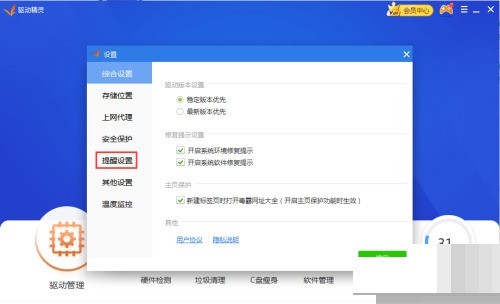
5、点击关闭开机自动清理垃圾。
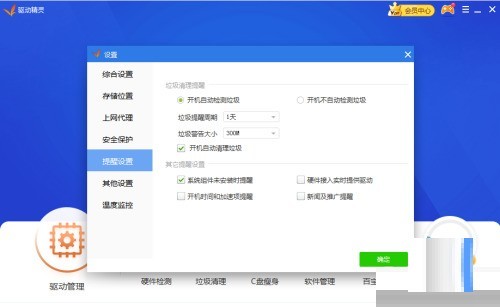
6、最后不要忘记点击确定。
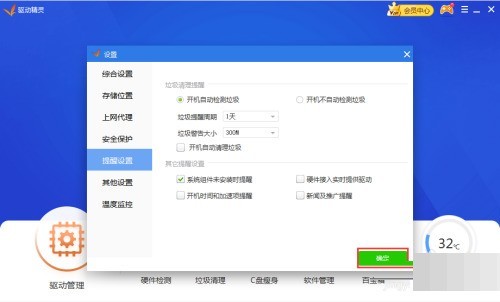
以上就是驱动精灵开机自动清理垃圾怎么关闭_驱动精灵开机自动清理垃圾关闭方法的详细内容,更多请关注小编网其它相关文章!

